本文介绍如何在 Azure Cosmos DB for Table 中通过不同方式创建容器。 它演示了如何使用 Azure 门户、Azure CLI、PowerShell 或受支持的 SDK 来创建容器。 本文演示如何创建容器、指定分区键和预配吞吐量。
本文介绍如何在 Azure Cosmos DB for Table 中通过不同方式创建容器。 如果使用的是不同的 API,请参阅 API for MongoDB、API for Cassandra、API for Gremlin 和 API for NoSQL 这几篇文章来创建容器。
注释
创建容器时,请确保不创建名称相同但大小写不同的两个容器。 这是因为 Azure 平台的某些部分不区分大小写,这可能会对具有此类名称的容器导致遥测和操作混乱/冲突。
使用 Azure 门户进行创建
登录到 Azure 门户。
创建新的 Azure Cosmos DB 帐户或选择现有的帐户。
打开“数据资源管理器”窗格,然后选择“新建表” 。 接下来,请提供以下详细信息:
- 输入表编号。
- 输入要进行预配的吞吐量(例如,1000 RU)。
- 选择“确定”。
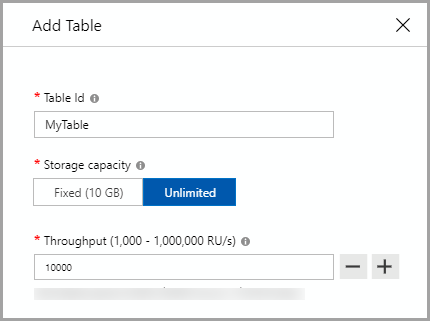
注释
对于 API for Table,每次添加新行时,都会指定分区键。